Как добавить или удалить администратора из вашей компании Facebook или фан-страницы
Безопасность Facebook / / March 16, 2020
 Использование страниц Facebook для продвижения компаний, групп, актеров, веб-сайтов и всякая всячина в настоящее время так же часто, как дыхание, тем более, что Facebook является тенденцией на данный момент, опередив Google с точки зрения трафика. Но что делать, если вы хотите добавить другого администратора на свою страницу в Facebook или удалить его? Вы даже знали, что можете или должны?
Использование страниц Facebook для продвижения компаний, групп, актеров, веб-сайтов и всякая всячина в настоящее время так же часто, как дыхание, тем более, что Facebook является тенденцией на данный момент, опередив Google с точки зрения трафика. Но что делать, если вы хотите добавить другого администратора на свою страницу в Facebook или удалить его? Вы даже знали, что можете или должны?
Хорошие новости, у меня быстрый заводнойПочта объяснить процесс!
Шаг 1
Прежде всего, вы хотите войти в Facebook с учетной записью, с которой связана страница (дух! :) и... опять же, вы должны быть администратором этой страницы, чтобы иметь права администратора.
На вашей домашней странице Facebook перейдите на учетная записьи затем Управление страницами.
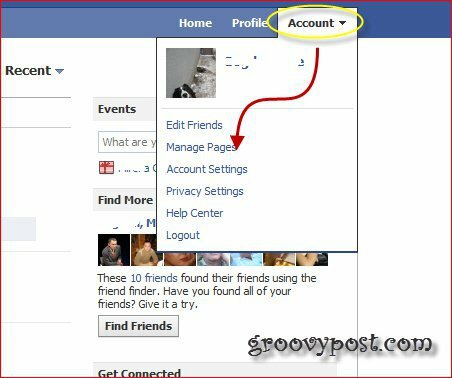
Шаг 2
Здесь вам будут показаны различные страницы Facebook, которыми вы можете управлять. Выберите тот, для которого вы хотите добавить / удалить администраторов, нажав Перейти на страницу.
Совет: альтернативный способ - просто набрать точный адрес страницы в браузере (если вы его знаете).
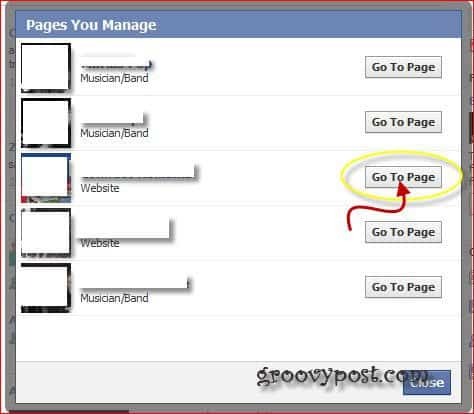
Шаг 3
Какой бы метод вы ни использовали, теперь вы должны быть на странице Facebook, для которой вы хотите редактировать администраторов. Теперь нажмите Отредактировать страницу ниже изображения страницы на левой стороне. Просто посмотрите на изображение ниже, чтобы увидеть, где.
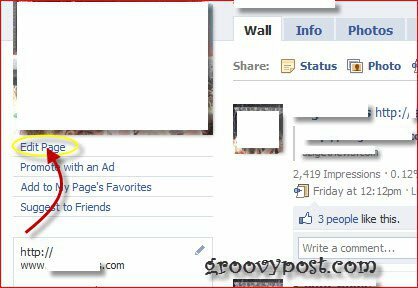
Шаг 4
В меню слева выберите Управление администраторами.
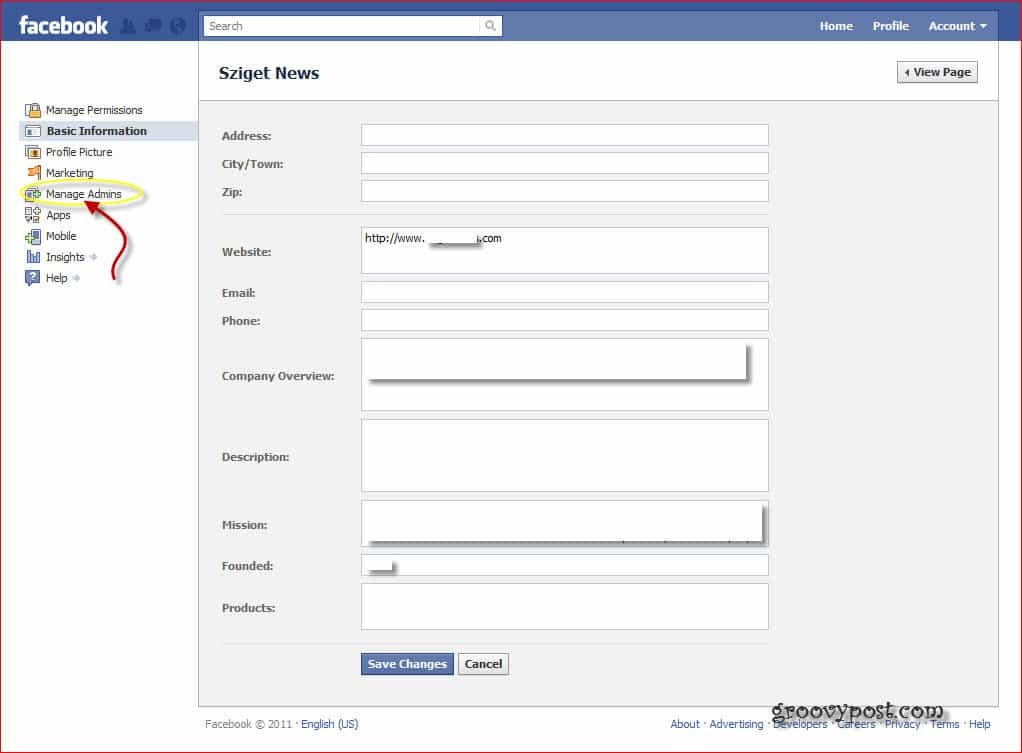
Шаг 5
Теперь вы находитесь на странице управления администратора. Все, что вам нужно сделать, чтобы добавить другого администратора на вашу страницу, это ввести начало его имени или адреса электронной почты в поле (как видно на изображении) и, как только вы выбрали один, нажмите на его или ее имя. Теперь он администратор на вашей странице. Вы можете сделать это для всех людей, которых нужно добавить. Когда закончите, нажмите Сохранить изменения.
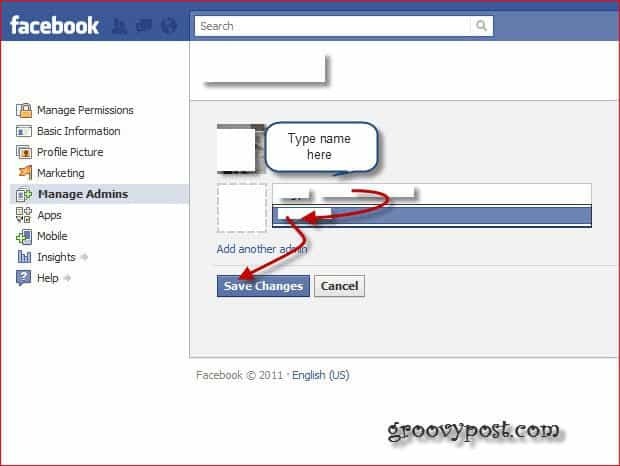
Удаление админа
Если вы хотите удалить кого-либо из списка администраторов, просто выполните шаги 1-4, а затем, когда вы попали на страницу управления администратора, просто нажмите удалять рядом с его именем, как видно ниже. Тогда не забудьте сохранить изменения. Он будет вне твоего жизнь страница мгновенно.
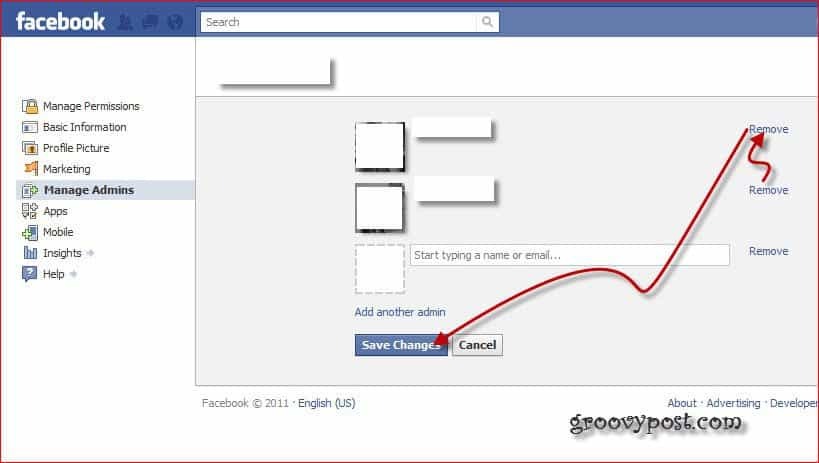
Это оно! Не слишком сложно, верно!

